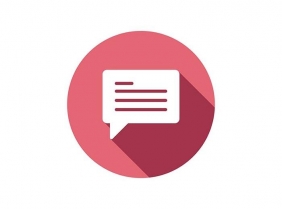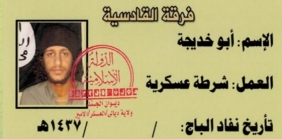اگر به طور اتفاقی متوجه شدید که زمان بارگذاری ویندوزتان بیشتر از آن چیزی شده که قبلا بوده، نگران نشوید. ممکن است اشکال از برنامه هایی باشد که در استارت آپ ویندوز قرار گرفته اند. البته برخی از این نرم افزارها برای قرار گرفتن در لیست استارت آپ ها از کاربر اجازه می گیرد.
 اگر به طور اتفاقی متوجه شدید که زمان بارگذاری ویندوزتان بیشتر از آن چیزی شده که قبلا بوده، نگران نشوید. ممکن است اشکال از برنامه هایی باشد که در استارت آپ ویندوز قرار گرفته اند. البته برخی از این نرم افزارها برای قرار گرفتن در لیست استارت آپ ها از کاربر اجازه می گیرد.
اگر به طور اتفاقی متوجه شدید که زمان بارگذاری ویندوزتان بیشتر از آن چیزی شده که قبلا بوده، نگران نشوید. ممکن است اشکال از برنامه هایی باشد که در استارت آپ ویندوز قرار گرفته اند. البته برخی از این نرم افزارها برای قرار گرفتن در لیست استارت آپ ها از کاربر اجازه می گیرد.اما برخی دیگر هم هستند که خودسرانه این کار را انجام می دهند و اصلا اجازه کاربر برای شان معنی و مفهوم خاصی ندارد. با این حال، شما در هر زمانی این اختیار را دارید که برای سیستم خود تصمیم بگیرید و با یک خانه تکانی اساسی، لیست استارت آپ ها را خلوت تر کنید و زمان بیشتری برای خود بخرید.
به همین منظور می خواهیم در این مطلب به شما نشان دهیم که چطور می توان این کار را انجام داد. همچنین از نرم افزارهایی که عمده تقصیرات دیر بوت شدن ویندوز به گردن آن هاست برای تان می گوییم تا بتوانید راحت تر شناسایی شان کنید. پس با دیجیاتو و ادامه این مطلب همراه باشید.
استارت آپ ها کجا هستند و چگونه متوقف شان کنیم؟
پیدا کردن استارت آپ ها کار چندان سختی نیست. فقط کافیست پنچره تسک منیجر ویندوز را باز کنید تا لیست اپ های قرار گرفته در این لیست در اختیارتان قرار بگیرد. برای این کار نیز می توانید از میانبر Ctrl + Shift + Esc استفاده کنید تا دسترسی به تسک منیجر با سرعت بیشتری همراه شود.
البته صفحه معمولی تسک منیجر قادر به نمایش جزئیات ریز و سرویس های در حال اجرای ویندوز نیست. در این صورت باید در پایین پنجره آن، به دنبال کلید Expand details بگردید و روی آن کلیک کنید. با این کار تسک منیجر از حالت عادی خارج می شود و اطلاعات بیشتری را در پنجره خود به نمایش در می آورد.
حالا اگر خوب دقت کنید، در بالای صفحه تب Start-up را می بینید. وارد آن شوید تا لیست استارت آپ های ویندوز برای تان نمایش داده شود. اما برای آسودگی بیشتر در ادامه کار، بهتر است روی هدرهای هر بخش (مانند Name) راست کلیک کنید تا تنظیمات بیشتری در اختیار تان قرار بگیرد.
سپس از میان گزینه های موجود، ویژگی های Disk I/O at start-up و CPU at start-up را فعال کنید. حالا روی هدر Startup Impact کلیک چپ کنید تا لیست استارت آپ ها از بیشترین تا کمترین تاثیر مرتب شود.
پس با این اوصاف، نرم افزارهایی که در صدر این لیست قرار می گیرند بیشترین تاثیر مخرب را روی سرعت بارگذاری سیستم دارند. اما مطمئنا پیدا کردن گزینه ای که بتوان به راحتی آن را از لیست حذف کرد چندان هم ساده نیست.
اما زمانی که گزینه های مورد نظر خود را انتخاب کردید، می توانید با راست کلیک کردن روی هر برنامه و انتخاب Disable، آن را از لیست استارت آپ های خود خط بزنید. البته در هر زمانی هم می توانید تمام این تغییرات را به حالت اول بازگردانید. فقط کافیست دوباره همین مسیر را طی کنید و این بار به جای Disable، روی Enable کلیک کنید.
چطور استارت آپ های مخفی را پیدا کنیم؟
تسک منیجر اصلی ترین ابزاری است که می توان به کمکش استارت آپ ها را پیدا کرد. اما این ابزار ساده قادر به شناسایی و نمایش همه استارت آپ ها نیست و نمی تواند نرم افزارهای مخفی این لیست را به نمایش درآورد.
با این حال برای پیدا کردن استارت آپ های مخفی نیز یک راه ساده وجود دارد: استفاده از Autoruns for Windows. فقط کافیست این ابزار توسعه یافته توسط مایکروسافت را دانلود و نصب کنید و در نهایت آن را به اجرا درآورید.
حالا در پنجره این نرم افزار، به سراغ تب Logon بروید تا لیست تمام استارت آپ های موجود در سیستم برای تان به نمایش درآید. برای حذف هر برنامه از لیست استارت آپ ها نیز فقط کافیست تیک کنار آن ها را بردارید تا از این پس بارگذاری سیستم بدون اجرای شان صورت گیرد. البته بهتر است پیش از شروع هر کاری Autoruns را به صورت administrator به اجرا درآورید تا همه چیز بدون مشکل، انجام شود.
چه برنامه هایی بارگذاری ویندوز را کند می کنند؟
۱) کلاینت های مختص بازی های ویدیویی
کلاینت هایی همچون استیم، ارجین یا GOG Galaxy، این روزها به شدت روی کامپیوترها دیده می شوند. انصافا هم به لطف این کلاینت ها، تجربه بازی کردن روی کامپیوتر پس از چندین سال دگرگون شد.
خصوصا استیم که با سیاست های درست و تخفیف های خوبش، باعث شد تا گیمرها دوباره با کامپیوترهای خانگی آشتی کنند و برای گم شدن در دنیای شگفت آور بازی های ویدیویی به سراغ سخت افزارهای گران قیمت بروند.
با این حال همین کلاینت های جذاب، یکی از استارت آپ هایی هستند که می توانند سرعت بالا آمدن سیستم را پایین بیاورند. پس اگر خیلی اهل بازی کردن نیستید و هر از گاهی به سراغ این پلتفرم ها می روید، بهتر است آن ها را از لیست استارت آپ های سیستم خود حذف کنید تا سرعت بالا آمدن ویندوز افزایش پیدا کند.
۲) اپلیکیشن های ارتباطی
داشتن اپلیکیشن هایی مانند اسکایپ و تلگرام روی سیستم می تواند تا اندازه زیادی سرعت ارتباطات ما را در طول روز بالا ببرد. اما با بالا رفتن سرعت ارتباطات روزمره ما، این سرعت بارگذاری سیستم است که فدا می شود. همه این نرم افزارها وقتی در لیست استارت آپ ها می نشینند، به نحوی روی عملکرد سیستم تاثیر می گذارند.
خصوصا اسکایپ که در این خصوص سردمدار است و نقش مهمی در کند کردن بارگذاری سیستم دارد. پس بهتر است در این مورد نیز تجدید نظر کنید و مانع از قرار گرفتن این اپلیکیشن ها در لیست استارت آپ ها شوید.
۳) نرم افزارهای شرکت ادوبی
نرم افزارهای شرکت ادوبی یکی دیگر از برنامه هایی هستند که جایشان در لیست استارت آپ ها اضافی است. حتی وجود کلی شان هم روی برخی سیستم ها دلیل قانع کننده ای ندارد و می توان با استفاده از نرم افزارهای جایگزین، بسیاری از نیازها را پاسخ داد.
با این حال اگر اصرار به استفاده از نرم افزارهای شرکت ادوبی دارید، حداقل آن ها را از لیست استارت آپ های تان حذف کنید تا اجرای سنگین آن ها از سرعت بارگذاری سیستم نکاهد.
۴) حافظه های مجازی
یکی دیگر از مسائلی که اکثر سیستم های امروزی با آن دست و پنجه نرم می کنند، حضور سرویس هایی مانند وان درایو، دراپ باکس و گوگل درایو در لیست استارت آپ های آن هاست. البته این موضوع به خودی خود مشکلی ندارد.
چرا که اگر از کاربران دائم این سرویس ها باشید، می توانید از بدو بارگذاری سیستم تمام فایل های خود را به صورت اتوماتیک در آن ها سینک کنید. البته این شرط مهمی است و اگر چندان میانه خوبی با حافظه های ابری ندارید، می توانید با خارج کردن آن ها از لیست استارت آپ های سیستم، سرعت بارگذاری ویندوز را بالا ببرید.
۵) ابزارهای شرکت اپل
اما می رسیم به مقصر اصلی. اپل را شاید بتوان یکی از اصلی ترین دشمنان بارگذاری سریع ویندوز نامید. چرا که اغلب نرم افزارهای این شرکت بدون هیچ دلیل منطقی خاصی خود را به زور در لیست استارت آپ ها جا می دهند و باعث کندی بیشتر سیستم می شوند.
این در صورتی است که اصلا حضور برخی از آن ها روی سیستم به طور کل اشتباه است. به عنوان مثال، QuickTime یکی از این خرابکارهاست که اصلا دلیلی برای حضور آن روی ویندوز وجود ندارد.
پس بهتر است هر چه سریع تر آن را آنینستال کنید تا هم فضای سیستم باز شود و هم سرعت بالا آمدن ویندوزتان ارتقا یابد. همچنین iTunes Helper و Apple Push نیز با اینکه کار چندان خاصی انجام نمی دهند، اما تاثیر مخربی روی بارگذاری سیستم دارند. پس بهتر است آن ها را نیز در صورت وجود از لیست استارت آپ ها خط بزنید.
چه چیزهایی را باید نگه داریم؟
مسلما یک سری از استارت آپ ها هم هستند که اصلا نباید به آن ها دستی بزنید. به عنوان مثال، استارت آپ هایی که در ارتباط با سخت افزار (مانند نرم افزارهای مرتبط با کارت گرافیک) یا لوازم جانبی هستند اصلا نباید در رویه کاری شان تغییر ایجاد شود.
چرا که در غیر این صورت، سیستم با مشکلاتی اساسی رو به رو می شود که برطرف کردنشان هم سخت است و هم زمان بر. همچنین بهتر است برای آنتی ویروس ها نیز استثنا قائل شوید و بگذارید که آن ها هم کارشان را آنطور که باید انجام دهند.
به همین منظور می خواهیم در این مطلب به شما نشان دهیم که چطور می توان این کار را انجام داد. همچنین از نرم افزارهایی که عمده تقصیرات دیر بوت شدن ویندوز به گردن آن هاست برای تان می گوییم تا بتوانید راحت تر شناسایی شان کنید. پس با دیجیاتو و ادامه این مطلب همراه باشید.
استارت آپ ها کجا هستند و چگونه متوقف شان کنیم؟
پیدا کردن استارت آپ ها کار چندان سختی نیست. فقط کافیست پنچره تسک منیجر ویندوز را باز کنید تا لیست اپ های قرار گرفته در این لیست در اختیارتان قرار بگیرد. برای این کار نیز می توانید از میانبر Ctrl + Shift + Esc استفاده کنید تا دسترسی به تسک منیجر با سرعت بیشتری همراه شود.
البته صفحه معمولی تسک منیجر قادر به نمایش جزئیات ریز و سرویس های در حال اجرای ویندوز نیست. در این صورت باید در پایین پنجره آن، به دنبال کلید Expand details بگردید و روی آن کلیک کنید. با این کار تسک منیجر از حالت عادی خارج می شود و اطلاعات بیشتری را در پنجره خود به نمایش در می آورد.
حالا اگر خوب دقت کنید، در بالای صفحه تب Start-up را می بینید. وارد آن شوید تا لیست استارت آپ های ویندوز برای تان نمایش داده شود. اما برای آسودگی بیشتر در ادامه کار، بهتر است روی هدرهای هر بخش (مانند Name) راست کلیک کنید تا تنظیمات بیشتری در اختیار تان قرار بگیرد.
سپس از میان گزینه های موجود، ویژگی های Disk I/O at start-up و CPU at start-up را فعال کنید. حالا روی هدر Startup Impact کلیک چپ کنید تا لیست استارت آپ ها از بیشترین تا کمترین تاثیر مرتب شود.
پس با این اوصاف، نرم افزارهایی که در صدر این لیست قرار می گیرند بیشترین تاثیر مخرب را روی سرعت بارگذاری سیستم دارند. اما مطمئنا پیدا کردن گزینه ای که بتوان به راحتی آن را از لیست حذف کرد چندان هم ساده نیست.
اما زمانی که گزینه های مورد نظر خود را انتخاب کردید، می توانید با راست کلیک کردن روی هر برنامه و انتخاب Disable، آن را از لیست استارت آپ های خود خط بزنید. البته در هر زمانی هم می توانید تمام این تغییرات را به حالت اول بازگردانید. فقط کافیست دوباره همین مسیر را طی کنید و این بار به جای Disable، روی Enable کلیک کنید.
چطور استارت آپ های مخفی را پیدا کنیم؟
تسک منیجر اصلی ترین ابزاری است که می توان به کمکش استارت آپ ها را پیدا کرد. اما این ابزار ساده قادر به شناسایی و نمایش همه استارت آپ ها نیست و نمی تواند نرم افزارهای مخفی این لیست را به نمایش درآورد.
با این حال برای پیدا کردن استارت آپ های مخفی نیز یک راه ساده وجود دارد: استفاده از Autoruns for Windows. فقط کافیست این ابزار توسعه یافته توسط مایکروسافت را دانلود و نصب کنید و در نهایت آن را به اجرا درآورید.
حالا در پنجره این نرم افزار، به سراغ تب Logon بروید تا لیست تمام استارت آپ های موجود در سیستم برای تان به نمایش درآید. برای حذف هر برنامه از لیست استارت آپ ها نیز فقط کافیست تیک کنار آن ها را بردارید تا از این پس بارگذاری سیستم بدون اجرای شان صورت گیرد. البته بهتر است پیش از شروع هر کاری Autoruns را به صورت administrator به اجرا درآورید تا همه چیز بدون مشکل، انجام شود.
چه برنامه هایی بارگذاری ویندوز را کند می کنند؟
۱) کلاینت های مختص بازی های ویدیویی
کلاینت هایی همچون استیم، ارجین یا GOG Galaxy، این روزها به شدت روی کامپیوترها دیده می شوند. انصافا هم به لطف این کلاینت ها، تجربه بازی کردن روی کامپیوتر پس از چندین سال دگرگون شد.
خصوصا استیم که با سیاست های درست و تخفیف های خوبش، باعث شد تا گیمرها دوباره با کامپیوترهای خانگی آشتی کنند و برای گم شدن در دنیای شگفت آور بازی های ویدیویی به سراغ سخت افزارهای گران قیمت بروند.
با این حال همین کلاینت های جذاب، یکی از استارت آپ هایی هستند که می توانند سرعت بالا آمدن سیستم را پایین بیاورند. پس اگر خیلی اهل بازی کردن نیستید و هر از گاهی به سراغ این پلتفرم ها می روید، بهتر است آن ها را از لیست استارت آپ های سیستم خود حذف کنید تا سرعت بالا آمدن ویندوز افزایش پیدا کند.
۲) اپلیکیشن های ارتباطی
داشتن اپلیکیشن هایی مانند اسکایپ و تلگرام روی سیستم می تواند تا اندازه زیادی سرعت ارتباطات ما را در طول روز بالا ببرد. اما با بالا رفتن سرعت ارتباطات روزمره ما، این سرعت بارگذاری سیستم است که فدا می شود. همه این نرم افزارها وقتی در لیست استارت آپ ها می نشینند، به نحوی روی عملکرد سیستم تاثیر می گذارند.
خصوصا اسکایپ که در این خصوص سردمدار است و نقش مهمی در کند کردن بارگذاری سیستم دارد. پس بهتر است در این مورد نیز تجدید نظر کنید و مانع از قرار گرفتن این اپلیکیشن ها در لیست استارت آپ ها شوید.
۳) نرم افزارهای شرکت ادوبی
نرم افزارهای شرکت ادوبی یکی دیگر از برنامه هایی هستند که جایشان در لیست استارت آپ ها اضافی است. حتی وجود کلی شان هم روی برخی سیستم ها دلیل قانع کننده ای ندارد و می توان با استفاده از نرم افزارهای جایگزین، بسیاری از نیازها را پاسخ داد.
با این حال اگر اصرار به استفاده از نرم افزارهای شرکت ادوبی دارید، حداقل آن ها را از لیست استارت آپ های تان حذف کنید تا اجرای سنگین آن ها از سرعت بارگذاری سیستم نکاهد.
۴) حافظه های مجازی
یکی دیگر از مسائلی که اکثر سیستم های امروزی با آن دست و پنجه نرم می کنند، حضور سرویس هایی مانند وان درایو، دراپ باکس و گوگل درایو در لیست استارت آپ های آن هاست. البته این موضوع به خودی خود مشکلی ندارد.
چرا که اگر از کاربران دائم این سرویس ها باشید، می توانید از بدو بارگذاری سیستم تمام فایل های خود را به صورت اتوماتیک در آن ها سینک کنید. البته این شرط مهمی است و اگر چندان میانه خوبی با حافظه های ابری ندارید، می توانید با خارج کردن آن ها از لیست استارت آپ های سیستم، سرعت بارگذاری ویندوز را بالا ببرید.
۵) ابزارهای شرکت اپل
اما می رسیم به مقصر اصلی. اپل را شاید بتوان یکی از اصلی ترین دشمنان بارگذاری سریع ویندوز نامید. چرا که اغلب نرم افزارهای این شرکت بدون هیچ دلیل منطقی خاصی خود را به زور در لیست استارت آپ ها جا می دهند و باعث کندی بیشتر سیستم می شوند.
این در صورتی است که اصلا حضور برخی از آن ها روی سیستم به طور کل اشتباه است. به عنوان مثال، QuickTime یکی از این خرابکارهاست که اصلا دلیلی برای حضور آن روی ویندوز وجود ندارد.
پس بهتر است هر چه سریع تر آن را آنینستال کنید تا هم فضای سیستم باز شود و هم سرعت بالا آمدن ویندوزتان ارتقا یابد. همچنین iTunes Helper و Apple Push نیز با اینکه کار چندان خاصی انجام نمی دهند، اما تاثیر مخربی روی بارگذاری سیستم دارند. پس بهتر است آن ها را نیز در صورت وجود از لیست استارت آپ ها خط بزنید.
چه چیزهایی را باید نگه داریم؟
مسلما یک سری از استارت آپ ها هم هستند که اصلا نباید به آن ها دستی بزنید. به عنوان مثال، استارت آپ هایی که در ارتباط با سخت افزار (مانند نرم افزارهای مرتبط با کارت گرافیک) یا لوازم جانبی هستند اصلا نباید در رویه کاری شان تغییر ایجاد شود.
چرا که در غیر این صورت، سیستم با مشکلاتی اساسی رو به رو می شود که برطرف کردنشان هم سخت است و هم زمان بر. همچنین بهتر است برای آنتی ویروس ها نیز استثنا قائل شوید و بگذارید که آن ها هم کارشان را آنطور که باید انجام دهند.
ارسال نظر